
皆さん、こんにちは。Webライターの浦部緩(うらべゆるむ)です。
この連載ではChatGPTによる仕事効率化の方法について、初心者の方にもわかりやすく解説していきます。
前回は仕事でメールをよく使う方・文書作成業務が多い方に向けて、テキスト・文章作成業務にChatGPTを活用する方法を紹介しました。
今回は、ChatGPT初心者の方でも試せる集計、分析業務の効率化術について紹介していきます。
Excelなどの表計算ソフトには、関数やグラフなど豊富な分析機能がついています。しかし「機能が豊富すぎて上手く使いこなせない」という人もいるのではないでしょうか。
そんなときこそ、ChatGPTで仕事を効率化できないか考えてみましょう。この記事では、表計算ソフトの1つであるGoogle スプレッドシートを使って解説を行っていきます。なおExcelでも操作方法はほとんど変わりませんので、どちらのソフトを使っている方にも参考になる内容となっています。
オンスク事務局注:
「ChatGPTを使ったことが一度もない」という方は、以下連載で基本の使い方を説明していますので、よろしければご覧ください!
資格勉強にも使える!ChatGPT活用法
目次
ChatGPTの仕事効率化術① わからない関数を教えてもらう
ChatGPTにやりたいことを伝えれば、使うべき関数式を教えてもらえます。
例えば、以下のようなカフェのメニュー別売上表があったとします。

まずは、表の中で一番大きな数字をI4のセルに入力したいとき、どんな関数を使えばよいかChatGPTに聞いてみましょう。
初心者でも精度の良い回答を得るためのコツは、“シート内の状況を簡単に説明”したうえで、やりたい内容を具体的に表現することです。
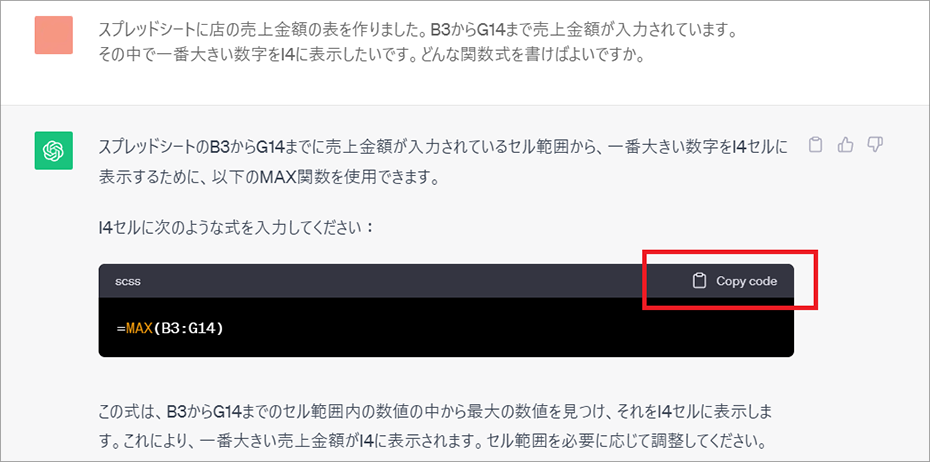
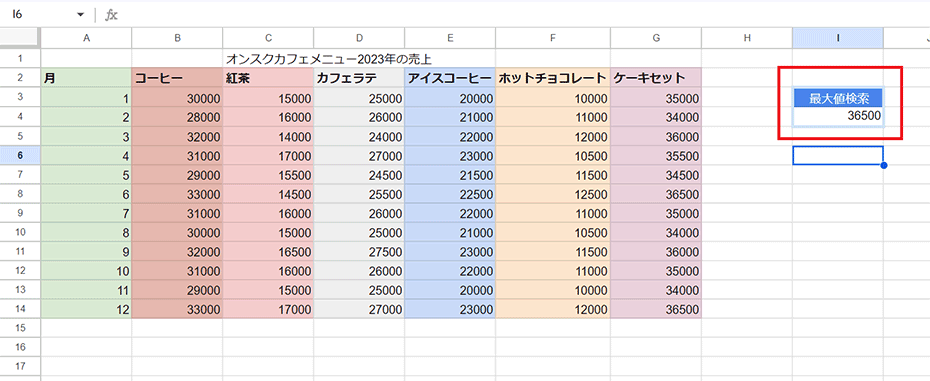
では、もっと複雑な式についてもChatGPTに聞いてみましょう。
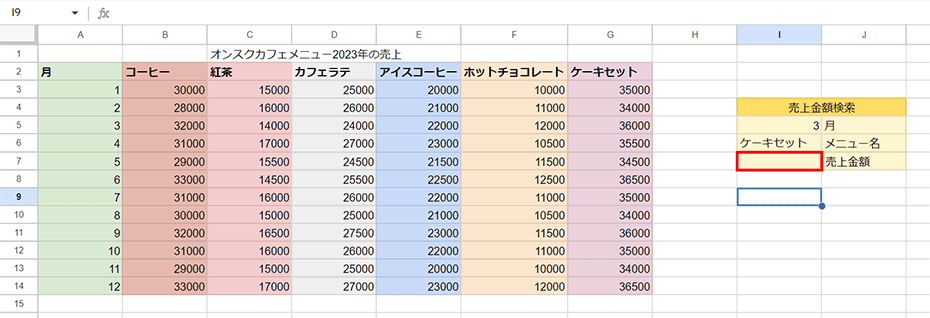
(マークダウン記法については前回ご紹介しました。#が見出し1、##が見出し2、###が見出し3を表すということだけでも覚えておくと質問しやすくなるとお話ししましたね。)

ChatGPTの結果を見てみましょう。
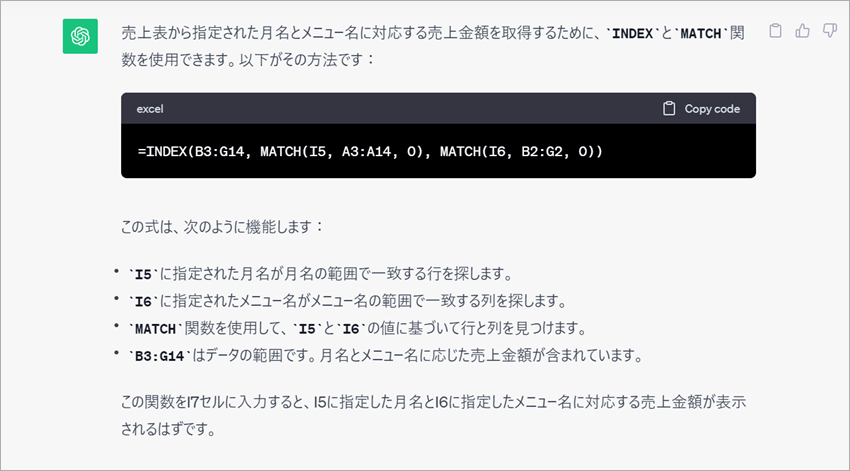
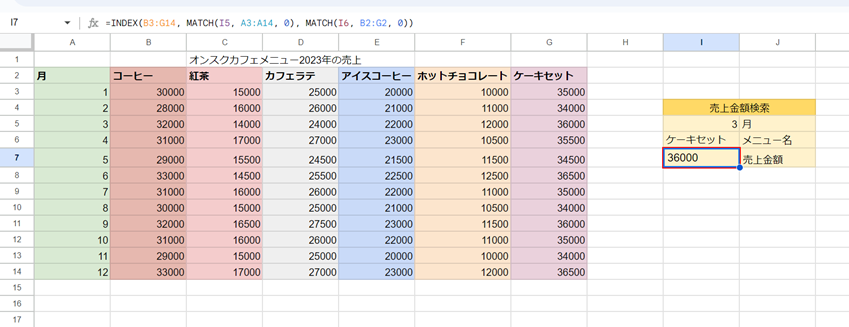
関数の使い方はネット検索でも調べられますが、自分がやりたいことにピッタリあった関数式の例を見つけるのはなかなか骨が折れます。
ChatGPTなら、自分の状況に合わせた関数式を教えてくれるので、仕事が大幅に効率化できますよ。
ChatGPTの仕事効率化術② データを扱いやすい形に整形する
ChatGPTを使えば、不揃いなデータを表計算ソフトで扱いやすい形に整形できます。
各部署に社員データの提出を依頼したのですが、以下のようにバラバラの形式でデータが提出されてしまいました。
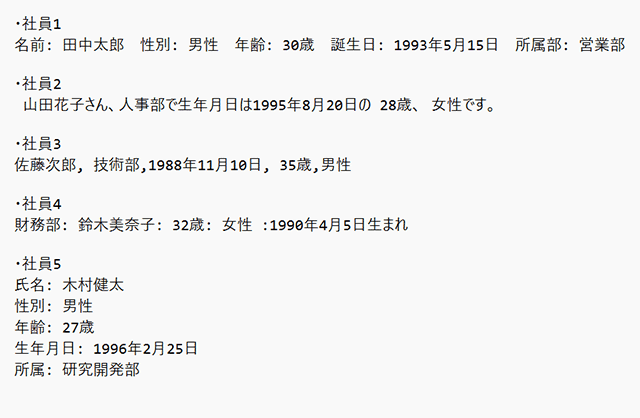
そこで、ChatGPTに「次のデータを表にまとめて」と指示してみましょう。
その後、データをマークダウン形式で記述します。
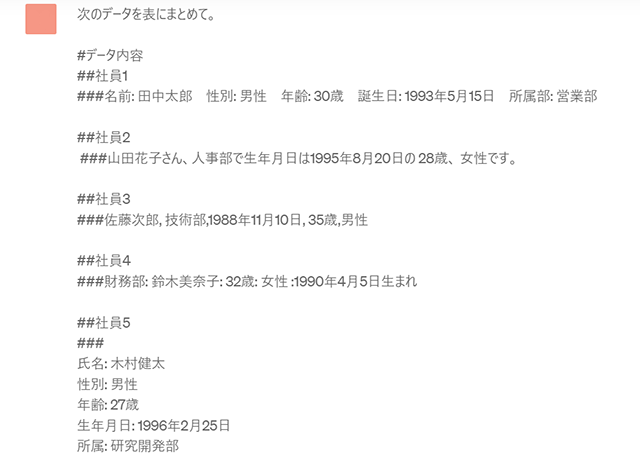
出力結果は以下のようになります。
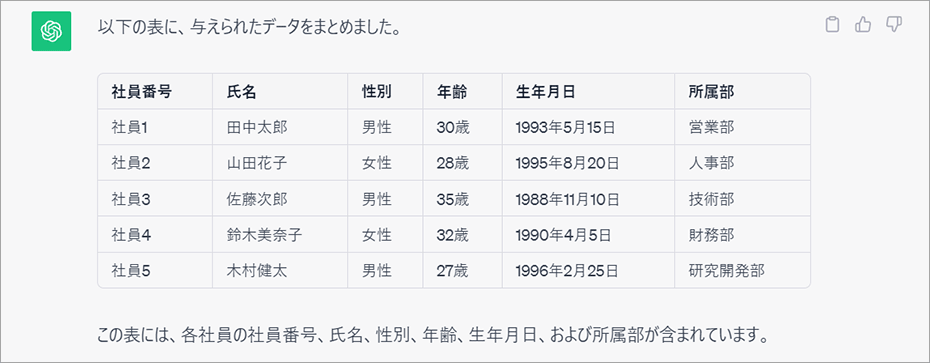
表部分をドラッグしてコピーし、貼り付ければ、Googleスプレッドシート上でもデータを扱えるようになります。
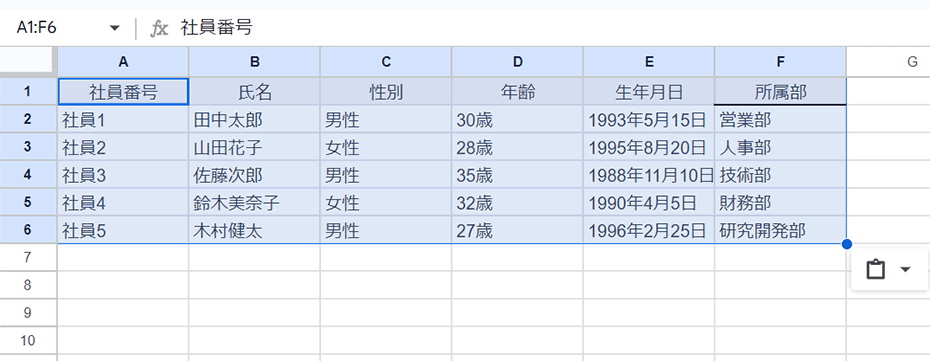
ここで初心者の方に注意してほしいのが、「表形式にして」という命令形式を使わないようにすることです。このような命令だと、マークダウン式で表が出力されることがあります。
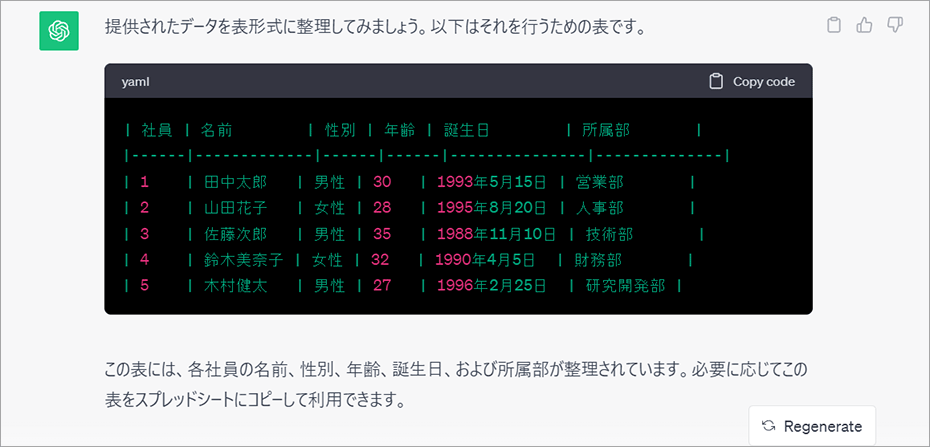
そのため表形式ではなく、「表にまとめて」というキーワードで命令することが大事です。
以下の画像の表を、部署と男女別に項目を立てた表に直してみましょう。

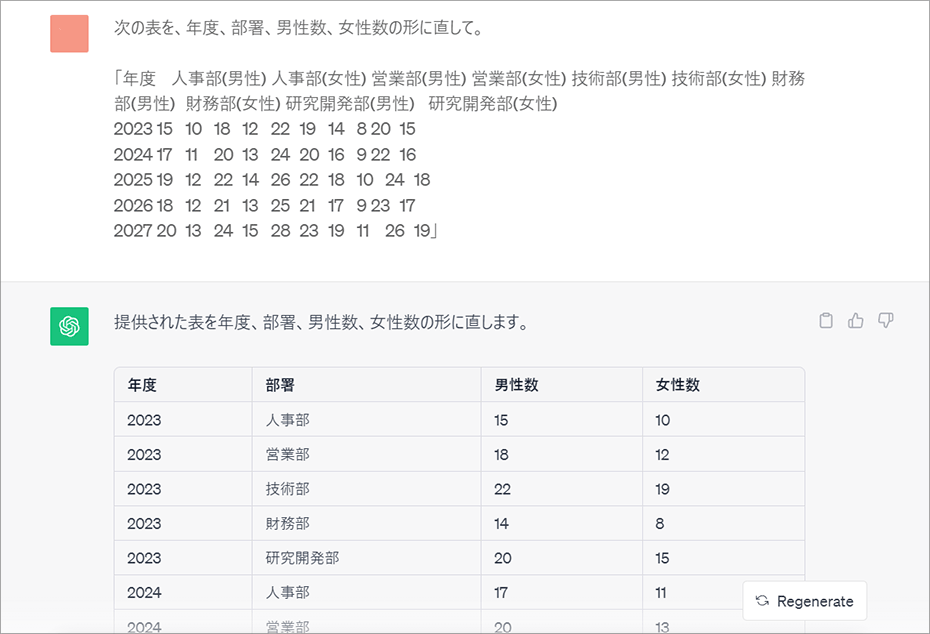
ChatGPTの仕事効率化術③ グラフ作成のヒントをもらう
グラフはデータの分析作業でよく使うツールです。しかしグラフの種類を間違えると、データの特徴がつかみづらくなってしまいます。
そんなときは、ChatGPTを使って、どんなグラフを使えばよいかヒントをもらいましょう。
例として、前項で作成した「年度、部署、男女別従業員数のデータ表」を用いてグラフを作ることを考えます。次のように命令してみましょう。
次のデータから、「部署ごとの従業員数の推移」と「男女構成比の推移」を分析するためのグラフを作成したい。どんなグラフを作ったらよいか教えて。
その後「」内にスプレッドシート上の表データをペーストします。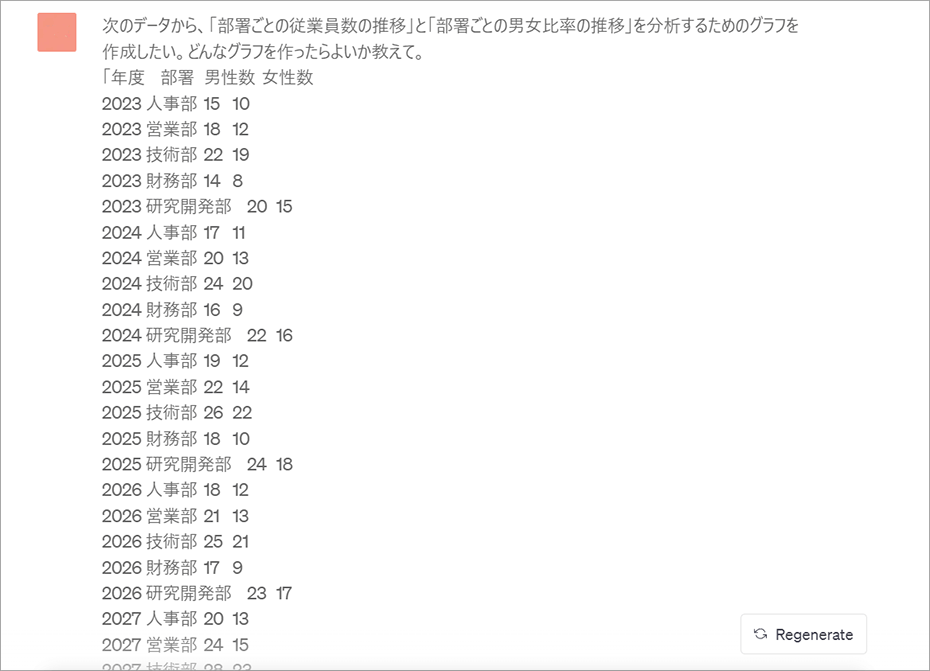
出力結果は次のようになります。
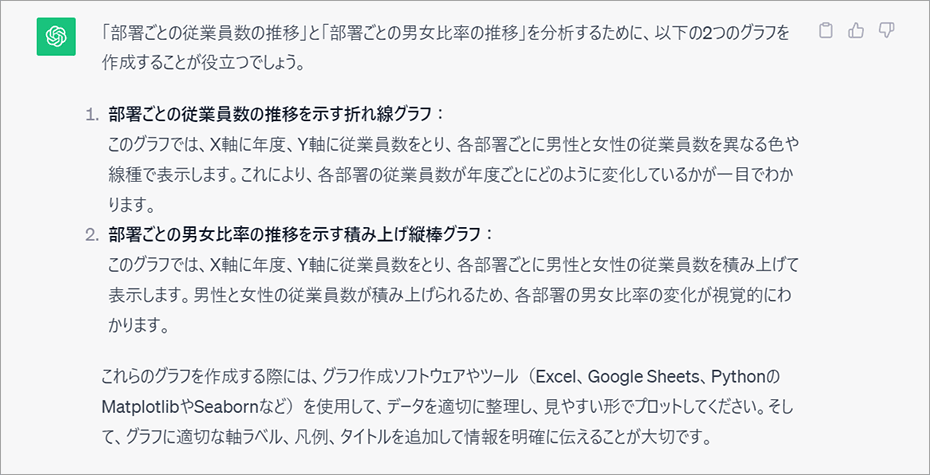
後は、フィルター機能で部署ごとの男女従業員数を絞り込み、グラフを作っていきます。
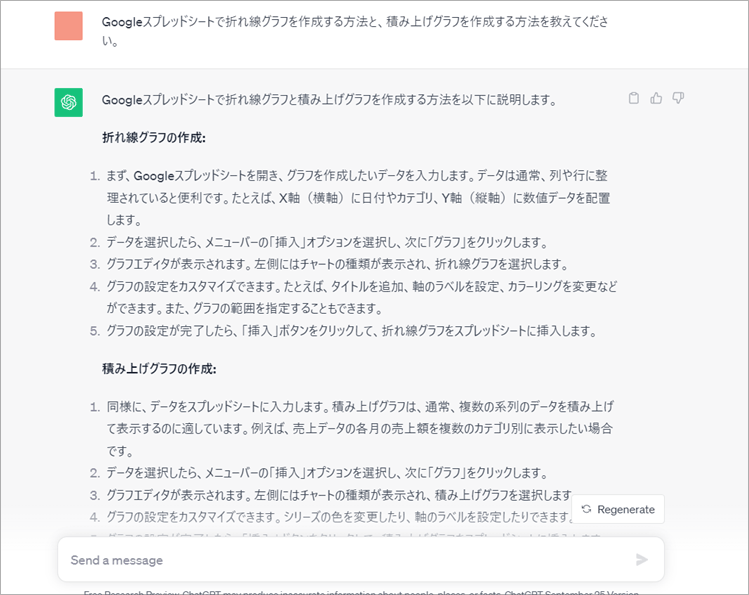
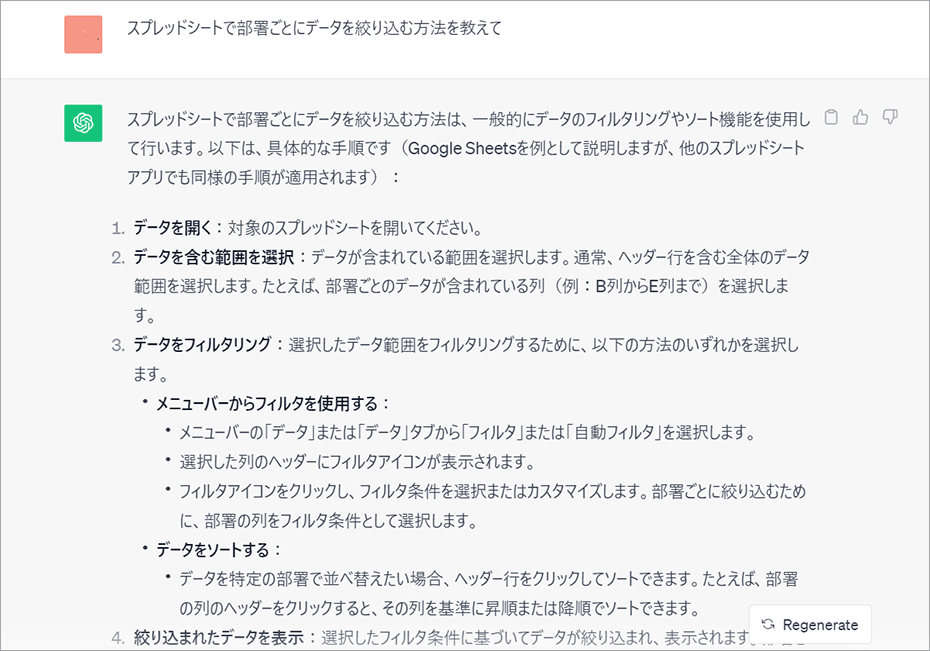
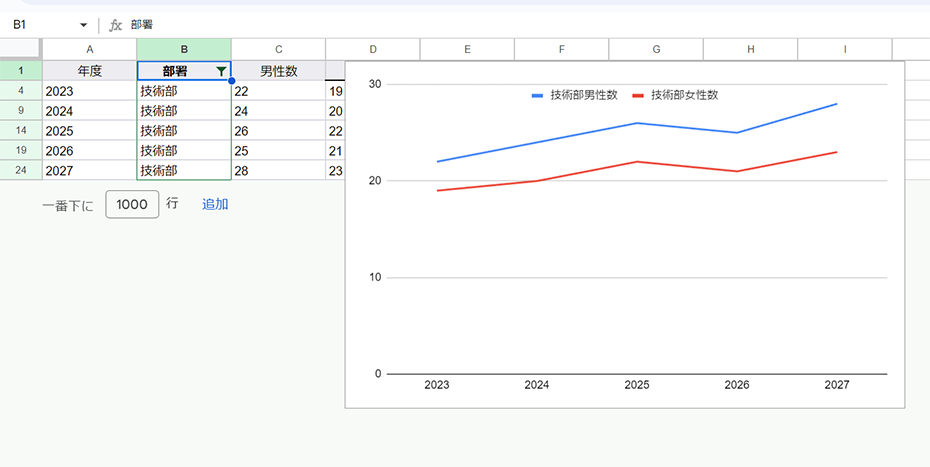
次は、積み上げ縦棒グラフの例です。
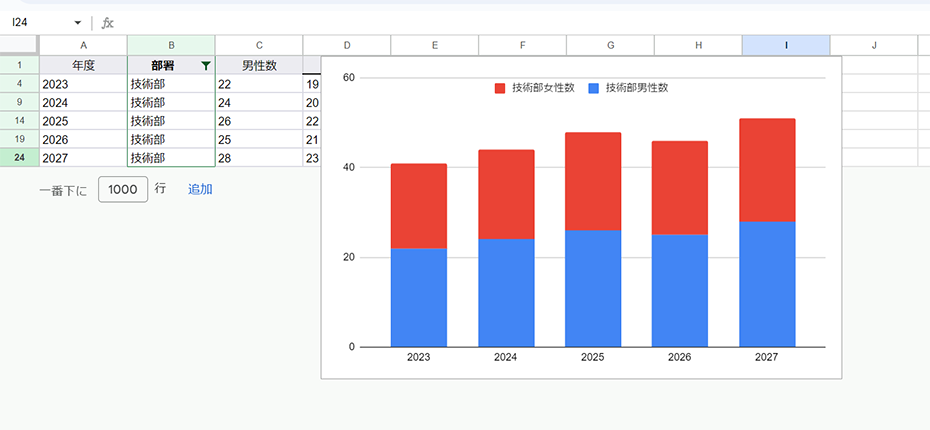
このように、ChatGPTを使えばグラフ作成のヒントがもらえます。
グラフがサクサク作れると、資料作成が効率化されるはずですね。
参考書籍:『CHATGPT120%活用術』
初心者が気を付けたいChatGPTで集計・分析するときの注意点
ChatGPTを使う場合の注意点は、検証せずに回答をそのまま使わないことです。
なぜなら、指示の仕方が間違っていると間違った式を返すことがあるからです。
例えばChatGPTから関数式を得られた場合は、実際にセルに入力してみて、望む結果が実行できているかを確認してください。
また、もう1つの注意点は、ChatGPTにデータを入力しても良いかどうか社内で確認を取ること。なぜなら、情報漏洩の危険性があるからです。
ChatGPTは、入力されたデータを学習することで進化を続けています。つまり入力データはChatGPTのデータベースに送信&記録され、それが第三者の解答の中に使われてしまうという情報漏洩の危険性があるのです。
会社のデータの中には外部送信が禁止されているものもあるでしょう。仕事効率化のためにデータをChatGPTに入力しても良いかどうかは、上司に必ず確認するようにしてくださいね。

連載「ChatGPT初心者も簡単!仕事効率化術」、第2回の今回は、ChatGPTでできるデータ収集・分析作業効率化について、Googleスプレッドシートを使い初心者の方でもわかるように簡単に解説しました。
ちなみにExcelには「ChatGPT for Excel」というアドインも登場しています。ただこの機能を使うには、ChatGPTからAPIというキーを取得する必要があります。無料ユーザーの場合、キーの使用回数を超えると料金が発生するので注意が必要です。
また第三者提供のアドインとなるので、使用するならライセンス条項やプライバシーポリシーの確認もしっかり行っておきましょう。
次回はいよいよ最終回となります。企画、促進販売の仕事をChatGPTで効率化する方法についてご紹介しますので、初心者の方も是非ご覧ください。
無料登録でオンラインの資格講座を体験しよう!
資格受け放題の学習サービス『オンスク.JP』では様々な資格講座のオンライン学習が可能です。
最短20秒の無料会員登録で、各講座の講義動画・問題演習の一部が無料体験できます。
※自動で有料プランになることはありません。

関連する記事が他にもあります
ChatGPT初心者も簡単!仕事効率化術
- ChatGPT初心者も簡単!仕事効率化術【企画・販促編】
- ChatGPT初心者も簡単!仕事効率化術【集計・分析業務編】
- ChatGPT初心者も簡単!仕事効率化術【テキスト・文章作成編】


